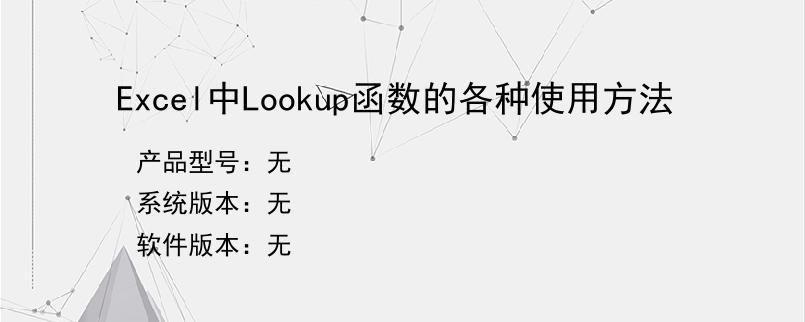导读:操作步骤/方法1以下图为案例2解析:3语法:4=Lookup(G2,D:D,A:A)5即Lookup(查找值,查找范围,返回值)。6结果如下图。7可以发现,销售量350时,返回亚斯;销售量352时,返回李杰。8分析:因为销售量350时,数据会在D列进行模糊查找,如果没有找到350,则会进行匹配小于350且跟350最接近的数据,从图表中可以看到,销售量325满足需求,因此返回亚斯;同理,当销售量为3...
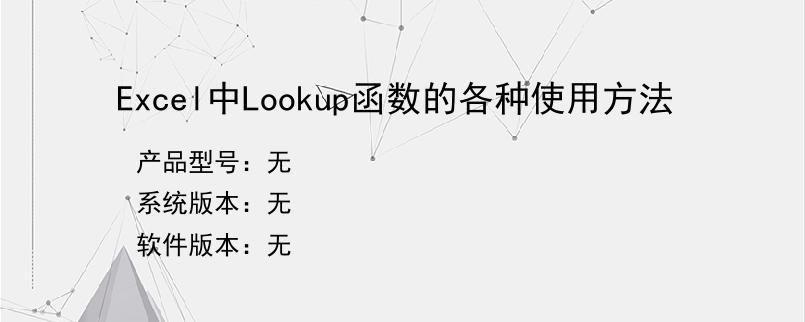
操作步骤/方法
1
以下图为案例
2
解析:
3
语法:
4
=Lookup(G2,D:D,A:A)
5
即Lookup(查找值,查找范围,返回值)。
6
结果如下图。
7
可以发现,销售量350时,返回亚斯;销售量352时,返回李杰。
8
分析:因为销售量350时,数据会在D列进行模糊查找,如果没有找到350,则会进行匹配小于350且跟350最接近的数据,从图表中可以看到,销售量325满足需求,因此返回亚斯;同理,当销售量为352时,返回李杰。
9
因此,可以发现Lookup进行查找数值并不靠谱,因为是模糊查找
10
案例二
11
那么什么情况下用Lookup进行数值查找最合适呢?
12
请看下面案例
13
如图所示,需要把A,B列数据整理为E,F列数据。
14
解析:
15
语法:=Lookup(1,0/(条件),查找区域或数组)
16
表示的是在查找区域中,满足条件的最后一条记录。
17
step1:整理B列数据。在C2单元格中输入=IF(A1=A2,C1&","&B2,B2),直接拖拽即可。
18
Step2:F2单元格中输入
19
=LOOKUP(1,0/(E2=A:A),C:C)即可完成。
20
解释,该公式表示返回,满足条件E2=A:A的查找区域中的最后一条记录。
END
以上就是小编为大家介绍的Excel中Lookup函数的各种使用方法的全部内容,如果大家还对相关的内容感兴趣,请持续关注上海建站网!
标签:
内容声明:网站所展示的内容均由第三方用户投稿提供,内容的真实性、准确性和合法性均由发布用户负责。上海建站网对此不承担任何相关连带责任。上海建站网遵循相关法律法规严格审核相关关内容,如您发现页面有任何违法或侵权信息,欢迎向网站举报并提供有效线索,我们将认真核查、及时处理。感谢您的参与和支持!